
Obsah:
- Autor John Day [email protected].
- Public 2024-01-30 08:22.
- Naposledy změněno 2025-01-23 14:38.

Tento projekt je rozšířením projektu laserové vypínací drátěné pistole, který je zobrazen zde-https://www.instructables.com/id/Building-a-Sentry-Gun-with-Laser-Trip-Wire-System-/?ALLSTEPS Jediný rozdíl je v tom, že zbraň nebude spuštěna laserem, ale obličejem. Tento projekt v zásadě kombinuje sledování obličeje a laserovou vypínací drátovou zbraň, tedy obličejovou sledovací pistoli. Algoritmus používaný pro sledování obličeje je podobný tomu, který provádí techbitar-https://www.instructables.com/id/Face-detection-and-tracking-with-Arduino-and-OpenC/?ALLSTEPS Za účelem implementace obličeje sledování, používá se openCV. OpenCV (open source computer vision) je knihovna programovacích funkcí pro počítačové vidění v reálném čase. Jejich knihovnu najdete:
Krok 1:

Nejprve namontujte webovou kameru na zbraň. K jejich svázání jsem použil stahovací pásek.
Krok 2: Nastavení aplikace Microsoft Visual C ++ pro OpenCV
Před nastavením napíšu tuto příručku na základě skutečnosti, že používám 32bitový operační systém pro okna. Nejste si jisti, zda funguje pro 64 bitů, ale zkuste to. Nejprve si stáhněte OpenCV z https://sourceforge.net/projects/opencvlibrary/. Extrahujte jej do adresáře C: / root. Doporučil bych jej přejmenovat na OpenCV2.4.0, protože podle něj budu nastavovat cesty. Poté musíme nastavit cestu v proměnných prostředí Windows do adresáře bin OpenCV. Chcete -li to provést, přejděte na Ovládací panely - Systém a zabezpečení - Systém - Pokročilá nastavení systému - Proměnné prostředí. V části „Systémové proměnné“vyhledejte „Cesta“. Poklepejte na něj a přidejte „; C: / OpenCV2.4.0 / build / x86 / vc10 / bin“. ps Pokud vidíte středník na začátku, nesníte. Musíte to také vložit. Ta jedna věc mi předtím dělala spoustu problémů. Za druhé, stáhněte si Visual Studio, pokud ho ještě nemáte, z https://www.microsoft.com/en-us/download/details.aspx?id=12752. HO HO HO…. Jsme DOSTUPNĚ připraveni vytvořit projekt. ehm, sry, miluji příliš mnoho OP. Přejděte tedy do vizuálního studia a klikněte na „Nový projekt“. Vyberte konzolovou aplikaci win32 a zadejte název svého projektu. Otevře se okno, klikněte na další a v dalších možnostech vyberte „Vyprázdnit projekt“a klikněte na Dokončit. V průzkumníku řešení klikněte pravým tlačítkem na Zdrojové soubory Přidat novou položku. Vyberte soubor C ++ a zadejte své jméno a klikněte na přidat. Nyní přejděte na Tento počítač a otevřete „C: / OpenCV2.4.0 / samples / c“a otevřete Facedetect.cpp. Zkopírujte kód a vložte jej do nově vytvořeného souboru C ++. Uvidíte, že existuje spousta červených čar, protože Visual studio zatím nedokáže najít funkce a knihovny. Chcete-li to provést, přejděte na Vlastnosti projektu (Alt + F7). Zde bychom měli vybrat Všechny konfigurace z rozevíracího pole Konfigurace. Poté vyberte C/C ++ General Additional Include Directories a přidejte „C: / OpenCV2.4.0 / build / include“. Dále vyberte Linker General Additional Library Directories a přidejte „C: / OpenCV2.4.0 / build / x86 / vc10 / lib“. Poté vyberte Linker Input Additional Dependencies a přidejte tam potřebné názvy souborů knihovny. Některé příklady: opencv_calib3d240.lib, opencv_contrib240.lib, opencv_core240.lib, opencv_features2d240.lib, opencv_flann240.lib opencv_gpu240.lib, opencv_haartraining_engine.lib, opencv_highgui240.lib, opencv_imgproc240.lib, opencv_legacy240.lib, opencv_ml240.lib, opencv_objdetect240.lib, opencv_ts240.lib, opencv_video240.lib Toto jsou verze souborů lib, pokud k názvu souboru přidáte příponu „d“, stane se ladicí verzí, např. opencv_core240.lib - verze vydání, opencv_core240d.lib - verze ladění. Právě jsme vybrali Všechny konfigurace, takže po přidání nezbytných souborů lib bychom měli změnit konfiguraci tak, aby ladila a do souborů lib přidala příponu „d“. Všimněte si, že to nejsou všechny soubory knihovny, které máte k dispozici. Chcete -li je zobrazit všechny, přejděte na „C: / OpenCV2.4.0 / build / x86 / vc10 / lib“. Dále přejděte na https://threadingbuildingblocks.org/ver.php?fid=171 a stáhněte si tbb30_20110427oss_win.zip. Po stažení a rozbalení změňte název adresáře z „tbb30_20110427oss“na „tbb“. Poté přejděte na Tento počítač a „C: / OpenCV2.4.0 / build / common“. Existuje další adresář tbb, pro zálohování jej přejmenujte na „tbb_old“. Poté zkopírujte nově stažený a přejmenovaný adresář tbb do tohoto umístění „C: / OpenCV2.4.0 / build / common“. Do cesty v proměnných prostředí musíme také přidat nový adresář bin nového umístění tbb. Přejděte tedy na Ovládací panely Systém a zabezpečovací systém Pokročilá nastavení systému Proměnné prostředí a v části Systémové proměnné najděte Cestu a poté přidejte „; C: / OpenCV2.4.0 / build / common / tbb / bin / ia32 / vc10“.
Krok 3: Potřebný software
OpenCV v2.4.0: https://sourceforge.net/projects/opencvlibrary/files/opencv-win/2.4.0/ Serial C ++ Library for Win32 (Thierry Schneider): https://www.tetraedre.ch/advanced/ serial.php Kód pro arduino: https://snipt.org/vvfe0 C ++ kód pro sledování obličeje:
Doporučuje:
Face Touch Alarm: 4 kroky (s obrázky)

Face Touch Alarm: Dotek naší tváře je jedním z nejběžnějších způsobů, jak se infikujeme viry, jako je Covid-19. Akademická studie z roku 2015 (https://www.ncbi.nlm.nih.gov/pubmed/25637115) zjistila, že se svých tváří dotýkáme v průměru 23krát za hodinu. Rozhoduji
Rick Et Morty Portal Gun - Úvod: 4 kroky

Rick Et Morty Portal Gun - Úvod: Pour le carnaval 2018 de Dax, Nous avions fabriqué le portal gun de Rick et Morty en impression 3D … Nous reprenons ce projet et confions à Mathieu (BTS systèmes numériques - lycée de borda) la réalisation nedisponibilní trvalé využití
Sound Sensing Bubble Gun !: 4 kroky
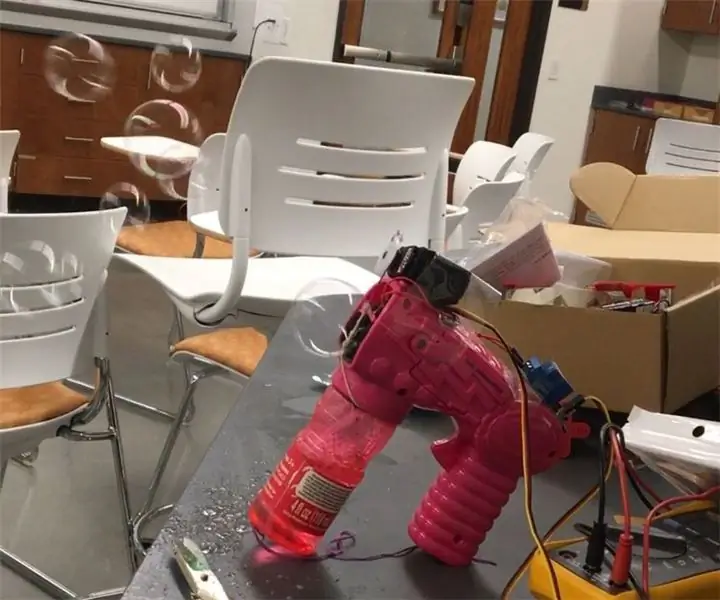
Sound Sensing Bubble Gun !: Bublinové zbraně jsou zábavné, ale automatické bublinové zbraně jsou ještě zábavnější! V tomto návodu vás naučíme, jak postavit bublinovou zbraň, která reaguje na hluk. Ať už hledáte zábavnou vychytávku na večírku nebo chladnou dekoraci pro oživení místnosti
Falešná STUN GUN!: 3 kroky
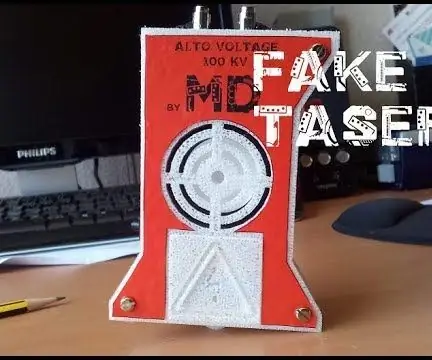
Falešná STUN GUN!: Začněme zábavným videem (zábavnou hudbou)
Jak vylepšit cíl Clip Tek Gun: 4 kroky

Jak vylepšit cíl Clip Tek zbraně: Chcete tedy, aby vaše Clip Tek zbraň měla lepší cíl? řeknu vám, jak to udělat. nejlepší způsob, jak zlepšit svůj cíl, je použít laserový zaměřovač. bude vás to stát méně než 10 $
